刚才水的一篇文章啦,由于技术很差,只能写到这个水平,还请大家多多指正
首先你的电脑要能运行Windows PowerShell,win10的话,在左下角图标上右键,选择Windows PowerShell(管理员)
步骤 1:安装所需软件
- Install-Module -Name AzureAD
复制代码
步骤 2:连接到 Office 365 订阅的 Azure AD
- Connect-AzureAD
复制代码
与用于 Windows PowerShell 的 Microsoft Azure Active Directory 模块连接
步骤 1:安装所需软件
- Install-Module MSOnline
复制代码
出现提示时选择A
好了,完成上面的环境安装后,我们就可以开始操作了
- Connect-MsolService
复制代码
这时会让你输入账号密码,注意需要有管理权限的(或者具有创建用户权限的管理员)

登陆成功后,我们就能开始操作了
下面是官方给的批量创建用户的命令,我们就按照这个写就好

我在这里给出我用的代码
- Import-Csv -Path "C:\Users\Administrator\Desktop\001.csv" | foreach {New-MsolUser -DisplayName $_.DisplayName -FirstName $_.FirstName -LastName $_.LastName -UserPrincipalName $_.UserPrincipalName -UsageLocation $_.UsageLocation -LicenseAssignment $_.AccountSkuId} | Export-Csv -Path "C:\Users\Administrator\Desktop\NewAccountResults.csv"
复制代码
这个代码大概的意思是,读取的是我桌面(C:UsersAdministratorDesktop)的001.csv这个文件,并将结果记录在桌面(C:UsersAdministratorDesktop)的这个NewAccountResults.csv 文件中,大家在使用的时候可以自行修改这两个路径
为了方便大家,我把我用的csv文件放出来(csv文件不带用户密码,不用担心安全问题)
如果你使用我的csv文件,还需要进行修改一些内容
csv文件由5个部分组成

打开我提供的csv文件,UserPrincipalName(就是用户的登陆邮箱)需要修改一下,把后缀修改为你的域名后缀就可以了
用excel的话,直接按ctrl+h,按下图操作(其中xxxxxxx.com代表你绑定在Office 365的域名)

除了UserPrincipalName,你还需要修改LicenseAssignment,就是你要分配给用户什么许可证
我的csv文件里面是这样的
- microsoft:STANDARDWOFFPACK_STUDENT
复制代码
前面这个microsoft,你需要修改为微软给你的二级域名的前面那部分
例如我的是这个@knauniversity.onmicrosoft.com”>[email protected]
就需要把microsoft修改为knauniversity(批量修改的方法在前面有,ctrl+h)
后面这个STANDARDWOFFPACK_STUDENT,代表的是学生许可证
如果你想添加教师,就改为STANDARDWOFFPACK_FACULTY
你也可以在Windows PowerShell使用下面这个命令来看你的订阅
- Connect-MsolService
复制代码

这些都做好了,就可以真正的开始跑脚本了
- Import-Csv -Path "C:\Users\Administrator\Desktop\001.csv" | foreach {New-MsolUser -DisplayName $_.DisplayName -FirstName $_.FirstName -LastName $_.LastName -UserPrincipalName $_.UserPrincipalName -UsageLocation $_.UsageLocation -LicenseAssignment $_.AccountSkuId} | Export-Csv -Path "C:\Users\Administrator\Desktop\NewAccountResults.csv"
复制代码
这是我用的脚本,具体要修改的地方就两个,在文章开头也说过了,前面那个路径代表你的csv的位置,后面那个路径是储存你创建的用户信息的位置
大概就是这些啦,文章写的还算比较详细吧,所以显得比较冗长,我也是个小白,不足的地方请大家多多指正,谢谢!
这是我跑的成果

如果有什么漏洞,请大家指出,非常感谢,也希望我能起一个抛砖引玉的效果,让更多脚本大佬放出更好的脚本
河南网友:
start-Transcript
for($i=1;$i -le 5000;$i++)
{
$name=’ppxuser’+$i+’@xxx.onmicrosoft.com’
New-MsolUser -DisplayName PPXbigschool -FirstName PPX -LastName BIGSCHOOL -UserPrincipalName $name -UsageLocation US -LicenseAssignment xxx:STANDARDWOFFPACK_STUDENT
}
stop-Transcript
完事
友情提示:创号一时爽,删号火葬场
(附上删号脚本
for($i=1;$i -le 5000;$i++)
{
$name=’ppxuser’+$i+’@xxx.onmicrosoft.com’
Remove-AzureADUser -ObjectID $name
}
黑龙江网友:你这是砸了别人的20元饭碗啊
广西网友:大佬厉害 造福mjj
海南网友:大佬牛逼
江西网友:不错不错 马克一下
上海网友:大佬就是牛逼啊,
江苏网友: Windows PowerShell
版权所有 (C) 2013 Microsoft Corporation。保留所有权利。
PS C:\Users\Administrator> Install-Module -Name AzureAD
Install-Module : 无法将“Install-Module”项识别为 cmdlet、函数、脚本文件或可运行程序的名称。请检查名称的拼写,如果包括
路径,请确保路径正确,然后再试一次。
所在位置 行:1 字符: 1
+ Install-Module -Name AzureAD
+ ~~~~~~~~~~~~~~
+ CategoryInfo : ObjectNotFound: (Install-Module:String) [], CommandNotFoundException
+ FullyQualifiedErrorId : CommandNotFoundException
PS C:\Users\Administrator>
四川网友:https://docs.microsoft.com/zh-cn/office365/enterprise/powershell/connect-to-office-365-powershell#connect-with-the-azure-active-directory-powershell-for-graph-module
在这里看看吧
重庆网友:mark,感谢分享
山西网友:感谢分享,前来支持。
甘肃网友:感谢分享,前来支持。
天津网友:1、Install-Module -Name AzureAD,Connect-AzureAD这两步是可以忽略不用操作的;
2、CSV文件里,可以只设置:UserPrincipalName,DisplayName,UsageLocation(这个我不确定可不可以删掉),AccountSkuId
内蒙古网友:大佬牛逼 顶
山东网友:这个好像有一次200个用户的限制吧
贵州网友:对 200 200加 1W订阅也就50次
西藏网友:UsageLocation 是什么字段啊?需要不要更改呢?
吉林网友:就是地区,一般不用改
黑龙江网友:欧克
山西网友:你这是砸了别人的20元饭碗啊
台湾网友:一次可以导入多少用户呀这样
湖北网友:一次可以导入多少用户呀这样
吉林网友:谢谢分享
广东网友:不错,空了试试
辽宁网友:感谢分享,前来支持。
广东网友:翻车了咋整
天津网友:没看懂,意思 是首先得有一个office365 管理员帐号?
上海网友:开始跑了
湖南网友:大佬,小白想问下,用这个创建的是需要自己指定用户名吗? 比如创建500个要在文件里面写500个用户名吗?
贵州网友:那些卖a1很快就要来人肉你了
辽宁网友:我的csv文件里面已经有现成的用户名了
内蒙古网友:我的csv文件里面已经有现成的用户名了
江西网友:https://cloud.zxd.win/mjj.csv
天津网友:感谢
香港网友:文件存在一些问题。
请确保文件:
使用逗号作为列之间的分隔符。
有 15 列。 怎么办呢
宁夏网友:查看订阅应该是Get-MsolAccountSku
河南网友:是的,我写错了
浙江网友:不清楚大佬到底对还是错,因为我用的是这个,在官方文档看到的。
北京网友:我看了下,我是准备写你那个的,但我复制错了
浙江网友:大佬 这个 分配好的用户密码 是什么
山东网友:没有密码,要用的时候创建就行
吉林网友:没有密码,要用的时候创建就行
黑龙江网友:
贵州网友:没有搞定,技术不够
四川网友:在管理中心里面,用户管理里面重置
广西网友:这个 需要E3管理员 账号吧
?
天津网友:a1全局管理员
甘肃网友:有账户管理权限就行了吧,不一定全局
青海网友:
 美国VPS_搬瓦工CN2 GIA VPS
美国VPS_搬瓦工CN2 GIA VPS
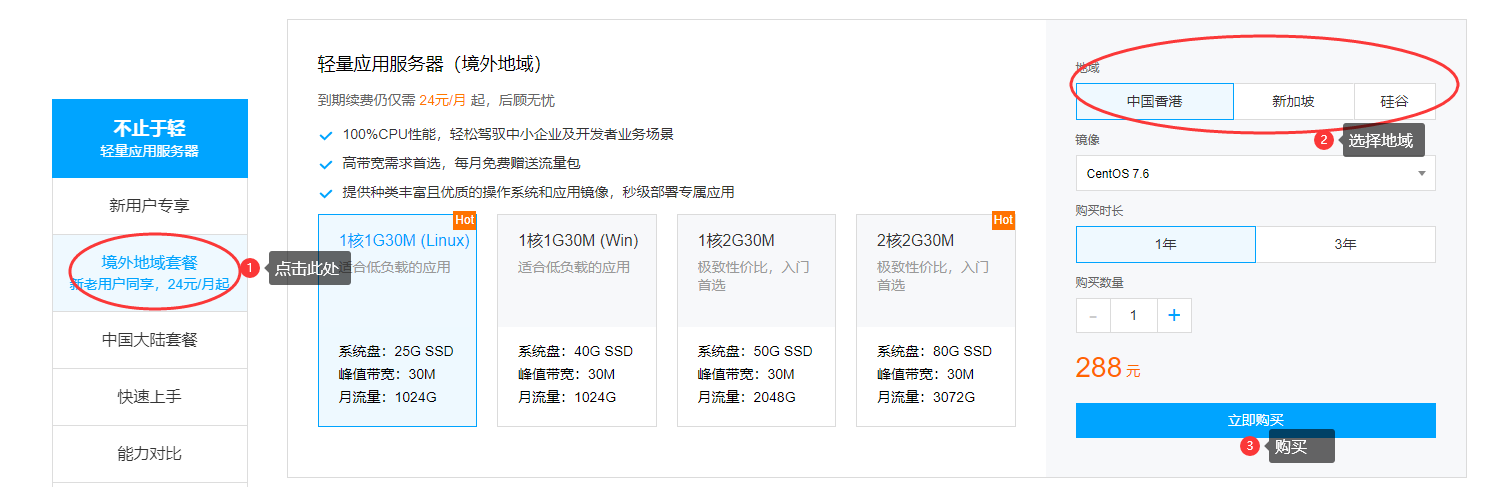 腾讯云轻量怎么购买,云轻量香港/美国/新加坡购买教程
腾讯云轻量怎么购买,云轻量香港/美国/新加坡购买教程 亏了,刚才退款了一个greencloud日本
亏了,刚才退款了一个greencloud日本
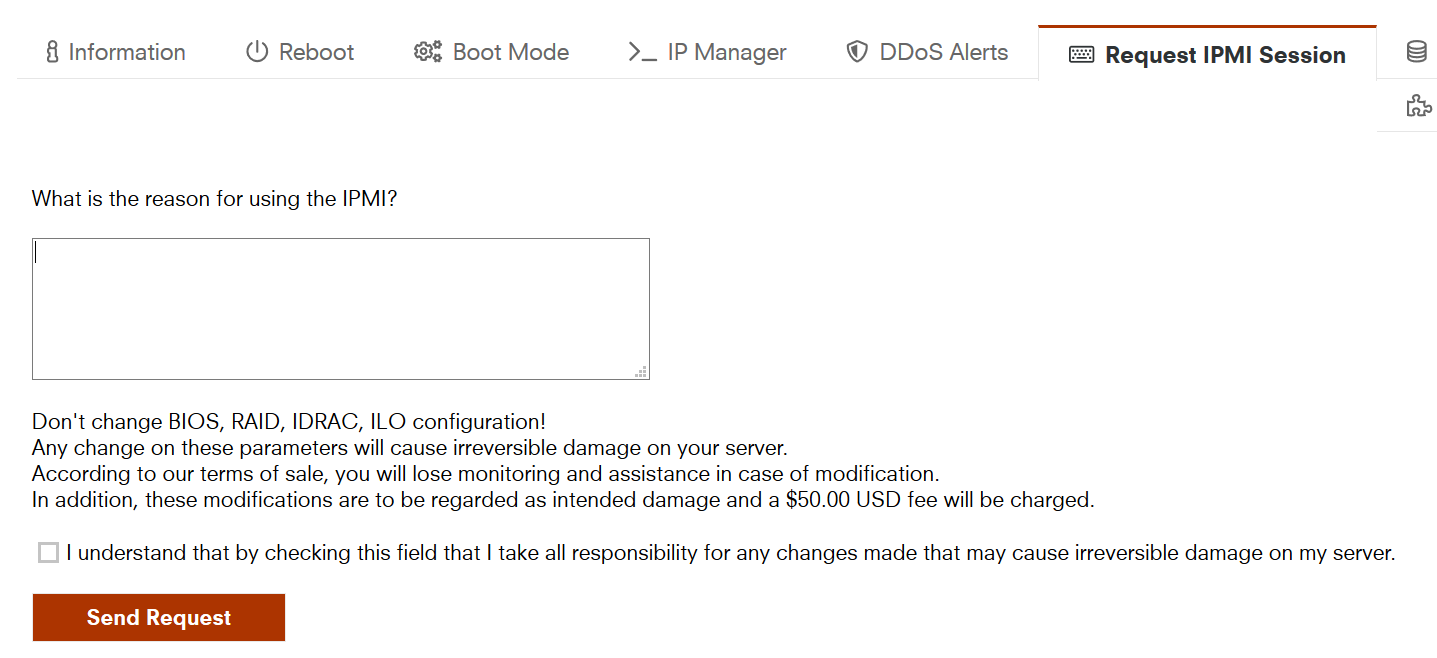 10欧的IPMI写什么申请理由好?
10欧的IPMI写什么申请理由好?








